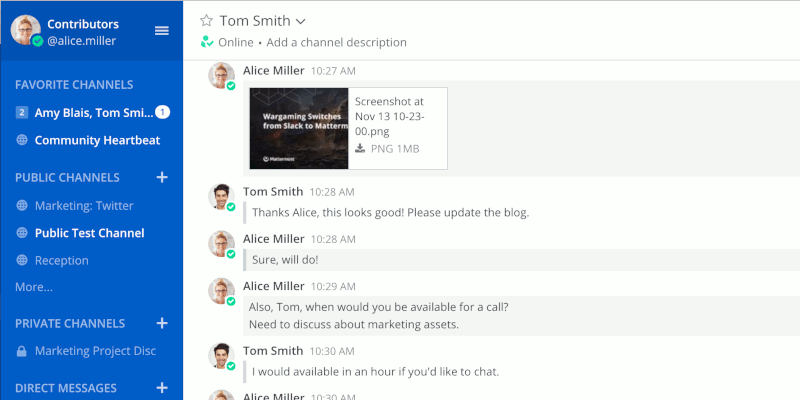Mattermost es una alternativa autohospedada de código abierto a Slack. Te permite chatear con tu equipo en tiempo real y compartir archivos directamente. Para muchos equipos, Slack se ha convertido en una herramienta indispensable. Aún así, mucha gente preferiría tener una solución que les pusiera más control en sus manos. En ese caso, Mattermost es fácilmente la mejor opción y puede contar con él para obtener un mayor grado de privacidad y seguridad.
Instalar ventana acoplable
Hay algunas formas de instalar Mattermost en un servidor Linux, pero la mayoría requiere una cantidad considerable de configuración y mantenimiento. A menos que tenga una persona o equipo dedicado para mantener su servidor, probablemente esa no sea la mejor manera de hacerlo. Docker, por el contrario, es mucho más fácil de configurar, y los desarrolladores de Mattermost admiten oficialmente a Docker como una forma de instalar y ejecutar su servidor.
Agregar el repositorio de Docker
Las versiones de Docker disponibles en Ubuntu tienden a estar desactualizadas o desactualizadas. Afortunadamente, los desarrolladores de Docker proporcionan un repositorio con los últimos paquetes listos para instalar. Comience instalando los requisitos para configurar el repositorio.
sudo apt install apt-transport-https ca-certificates curl software-properties-common
A continuación, importe la clave del repositorio.
curl -fsSL https://download.docker.com/linux/ubuntu/gpg | sudo apt-key add -
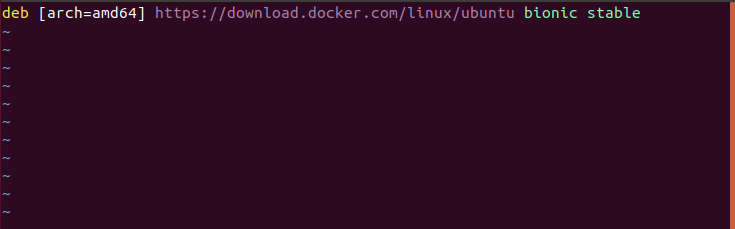
Cree un nuevo archivo para la configuración de su repositorio en «/etc/apt/sources.list.d/docker.list» y ábralo con su editor de texto preferido. Coloque la siguiente línea en el archivo, asumiendo que está usando Ubuntu Bionic.
deb [arch=amd64] https://download.docker.com/linux/ubuntu bionic stable
Guardar y salir del archivo. Luego, actualice Apt.
Instalar Docker y Git
Está listo para instalar Docker con Apt. También necesitará Git para la siguiente parte, así que instálelo también, si aún no lo tiene.
sudo apt install docker-ce docker-compose git
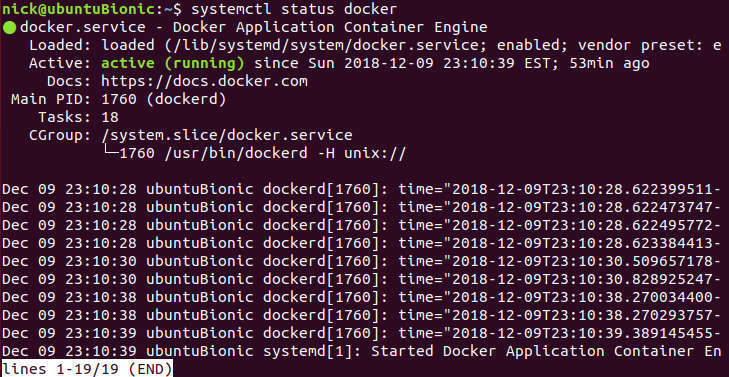
Docker se inicia tan pronto como finaliza la instalación.
Descarga el Contenedor
Para la siguiente parte, clonará el último contenedor Docker de Git. Elija un directorio donde desee descargar los archivos y cd en ello.
cd ~/Downloads git clone https://github.com/mattermost/mattermost-docker.git
La descarga tardará unos segundos. Puede ver el progreso en la ventana de su terminal.
Editar la configuración
Encontrará toda la configuración de su contenedor Docker de Mattermost en la carpeta de Docker de Mattermost que acaba de descargar. El archivo se llama «docker-compose.yml».

Debajo del encabezado «aplicación:», elimine los comentarios de las líneas «args:» y «-edition=team». Si desea cambiar el usuario que lo ejecuta, también puede descomentar y cambiar esas líneas.
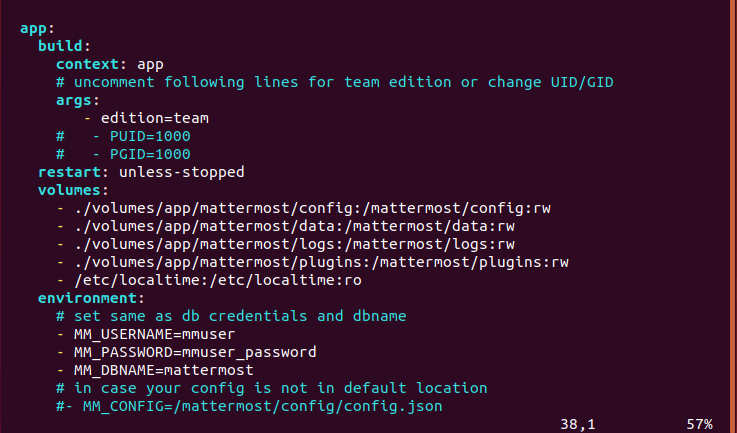
En la sección «web:» puede cambiar los puertos que utiliza Mattermost para escuchar. De forma predeterminada, utiliza los puertos web normales. Si su servidor solo ejecuta Mattermost, esto no será un problema.
Construye el contenedor
Cambie los directorios a su carpeta contenedora, si aún no lo ha hecho. Luego, construye el contenedor.
cd mattermost-docker sudo docker-compose build
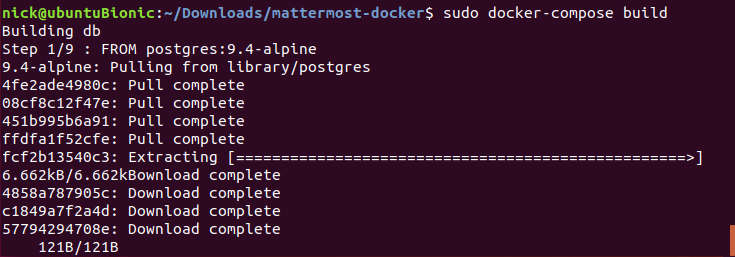
Puede llevar algo de tiempo, pero cuando finalice la compilación, estará a unos pocos pasos de su servidor Mattermost.
Configure los directorios de datos de su servidor y cambie los permisos para que su servidor realmente pueda usarlos.
mkdir -pv ./volumes/app/mattermost/{data,logs,config}
sudo chown -R 2000:2000 ./volumes/app/mattermost/Inicie Mattermost y conéctese
Con su contenedor construido y los directorios configurados, puede iniciarlo.
sudo docker-compose up -d
Abra su navegador y navegue hasta la dirección de su servidor y el número de puerto que configuró. Si todo salió bien, será recibido con una página de bienvenida. Esa página le permite crear su cuenta de administrador. Complete todo para obtener su cuenta.
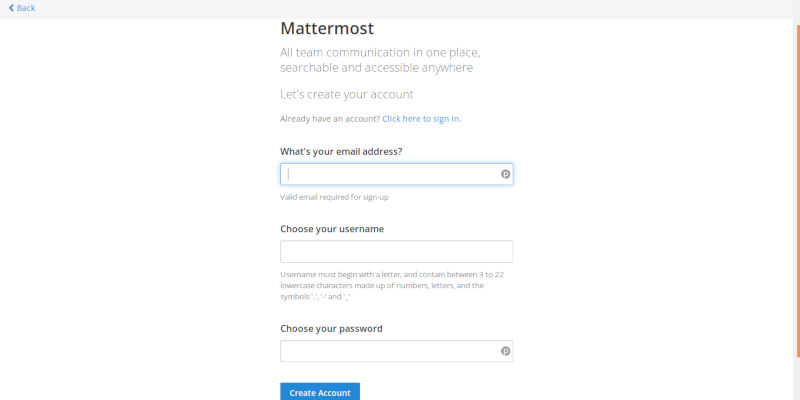
Después de completar la información, puede acceder a la consola del sistema de su servidor. Esta es la interfaz de administración para todo en el servidor.
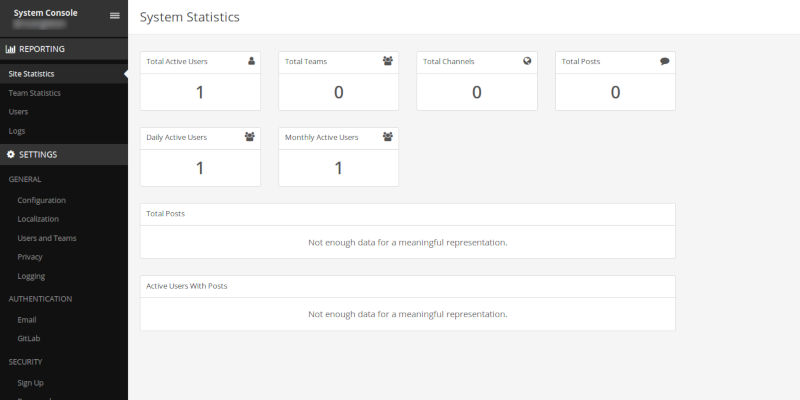
Haga clic en su nombre de usuario para volver a la pantalla de selección de equipo y crear un nuevo equipo.
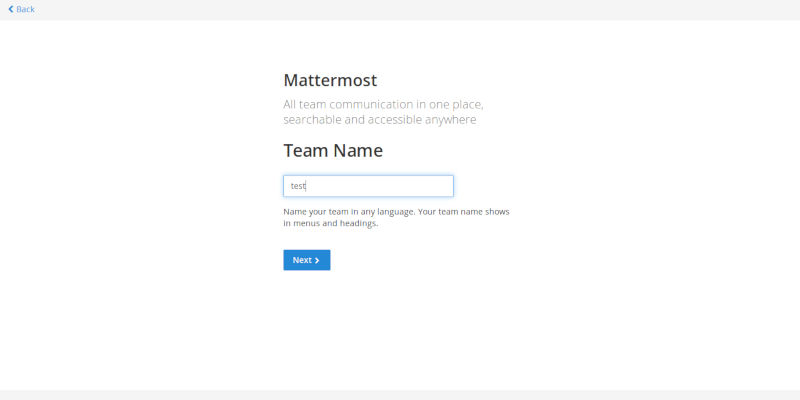
Primero, establezca un nombre para su equipo. Estos son similares a los canales de Slack, en caso de que no lo hayas adivinado.
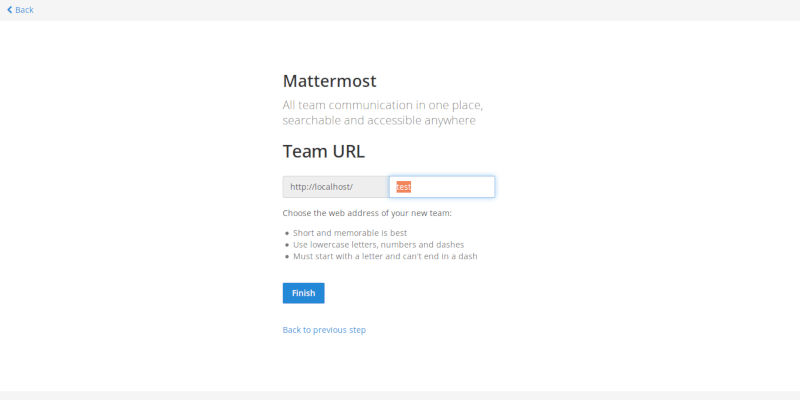
Luego, configure la URL de su equipo.
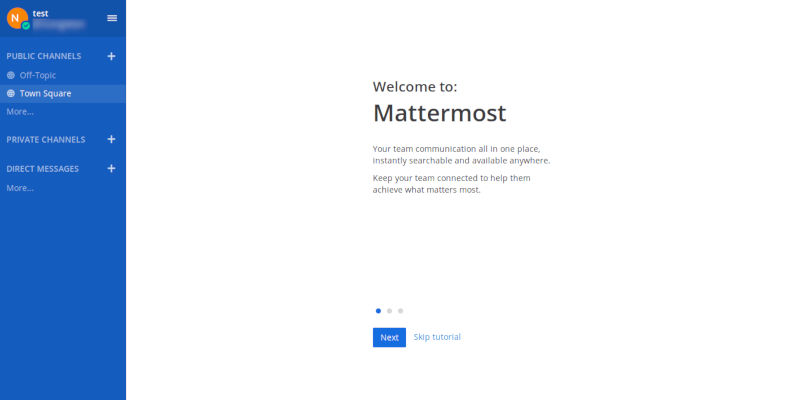
Cuando finalice la configuración del equipo, accederá a la pantalla de chat de su equipo. El diseño debe sentirse inmediatamente familiar.
Ahora puede ejecutar y administrar Mattermost a través de Docker. Puede mantenerlo actualizado y funcionando todo el tiempo que necesite. Todo está contenido e independiente de su sistema. Para uso en producción, es posible que desee configurar su servidor para mayor seguridad y posiblemente también establecer un firewall.